Jak przypiąć strony internetowe do paska zadań jako aplikacji w Chrome
Google Chrome Google Pasek Zadań Internetowe Aplikacje / / March 17, 2020
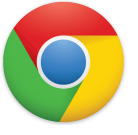
Czy masz garść witryn internetowych, z których często korzystasz, aby mieć je jako programy na komputerze? Kolejną najlepszą rzeczą jest przypięcie ich do paska zadań jako aplikacji internetowej. Pokazaliśmy ci jak to zrobić za pomocą Internet Explorera 9, i tym razem zrobimy to samo, ale z Chrome!
Krok 1
Po pierwsze, Chrome musi znajdować się na stronie, którą chcesz przekształcić w aplikację na pasku zadań. Być może już o tym myślisz, ale na wszelki wypadek oto krótka lista zaleceń.
Witryny, które mogą być warte przekształcenia w aplikacje:
- Pandora Personal Internet Radio Player
- Grooveshark Music Player
- Edytor zdjęć Aviary Phoenix (jak internetowy Photoshop)
- YouTube: popularny kanał
- Hulu - oglądaj telewizję w Internecie
- groovyPost? ;)
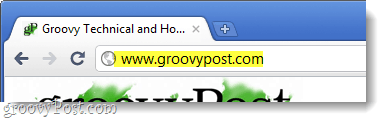
Krok 2
Teraz Kliknij Klucz Przycisk (Ustawienia). Z menu rozwijanego WybierzNarzędzia> Utwórz skróty do aplikacji…
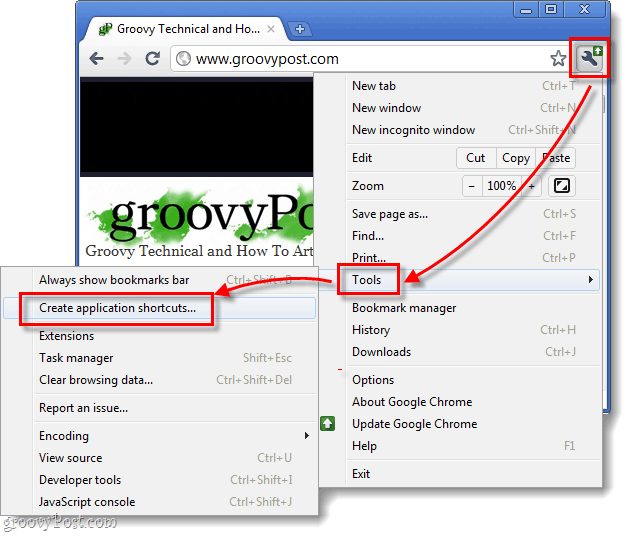
Krok 2
Pojawi się małe okno z pytaniem, gdzie chcesz utworzyć skróty. Domyślnie wszystkie opcje - Pulpit, Menu Start i Przypnij do paska zadań - są zaznaczone, więc możesz zdecydować, w ilu różnych miejscach chcesz przypiąć aplikację internetową. Dla mnie wystarczy pasek zadań.
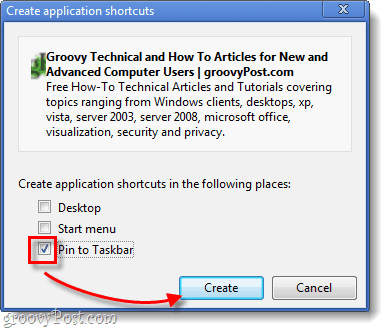
Gotowy!
Teraz witryna pojawi się na pasku zadań jako skrót i otworzy się w przeglądarce Chrome. Groovy polega na tym, że działa niezależnie od zwykłego stosu otwartych kart i okien Chrome.
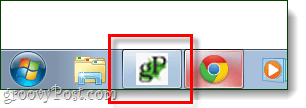
I tak, wiem... ja i Mrgroove moglibyśmy być jedynymi ludźmi na świecie, którzy mają przypięty GroovyPost do naszego paska zadań. Ale sprawdź, jak dobrze działa z innymi stronami!
